6 лучших способов исправить ошибку Spotify «Нет подключения к Интернету» на Android
Разное / / April 02, 2023
Мало что раздражает больше, чем ошибка Spotify, которая удерживает вас от музыки. Это происходит, когда Spotify не может подключиться к Интернету на вашем Android и отображает ошибку «Нет доступного подключения к Интернету». Это мешает вам транслировать или скачивание вашей любимой музыки.
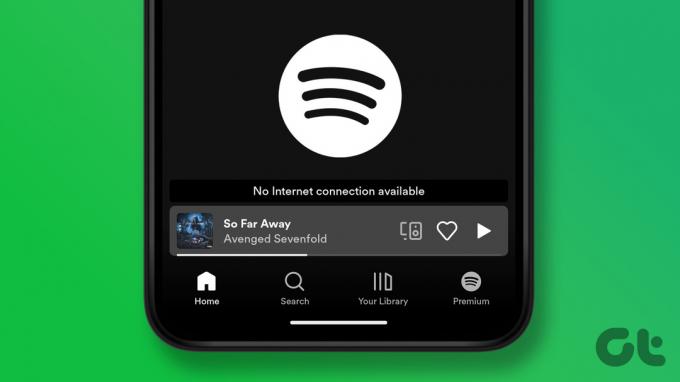
Если вы уже исключили какие-либо проблемы, связанные с Интернетом, проверив подключение в другом приложении, пришло время копнуть глубже. Вот несколько эффективных решений для исправления ошибки Spotify «Нет подключения к Интернету» на Android.
1. Принудительно остановите приложение и снова откройте его
Перезапуск приложения — эффективный способ устранить странные сбои. Следовательно, прежде чем пытаться использовать расширенные решения для устранения неполадок, принудительно остановить приложение Spotify и открыть снова.
Нажмите и удерживайте значок приложения Spotify и коснитесь значка «i» в появившемся меню. На странице информации о приложении коснитесь параметра «Остановить принудительно».


Снова откройте приложение Spotify и посмотрите, может ли приложение подключиться к Интернету.
2. Разрешить неограниченное использование данных для приложения Spotify
Ограничение использования данных для приложения на Android может повлиять на его производительность и лишить его доступа к Интернету. Возможно, поэтому Spotify отображает ошибку «Нет доступного подключения к Интернету». Чтобы избежать этого, разрешите неограниченное использование данных для Spotify на вашем Android.
Шаг 1: Нажмите и удерживайте значок приложения Spotify и коснитесь значка информации в появившемся меню.

Шаг 2: Нажмите «Мобильные данные и Wi-Fi» и включите переключатель «Неограниченное использование данных» в следующем меню.


Перезапустите Spotify и посмотрите, подключается ли он к Интернету. Если у вас ограниченный тарифный план для мобильных данных, обратитесь к нашему руководству по свести к минимуму использование данных Spotify.
3. Переключить автономный режим в Spotify
Автономный режим Spotify дает вам роскошь слушать ваши любимые песни без Интернета. Иногда, когда вы отключаете автономный режим в Spotify, приложение может отображать ошибку «Нет доступного подключения к Интернету» и зависать. В большинстве случаев вы можете решить проблему, переключив автономный режим.
Шаг 1: Откройте приложение Spotify на своем телефоне и коснитесь значка шестеренки в правом верхнем углу, чтобы открыть «Настройки».

Шаг 2: Прокрутите вниз до раздела «Воспроизведение» и включите переключатель «Автономный режим». Подождите несколько секунд, а затем выключите его. После этого Spotify должен подключиться к Интернету.

4. Выйдите из всех устройств и войдите снова
Spotify может выдавать случайные ошибки, если ему не удается аутентифицировать вашу учетную запись. Можешь попробовать выход из всех ваших устройств и начать сначала. Это обновит соединение Spotify с сервером и устранит ошибку «Нет доступного подключения к Интернету».
Шаг 1: Откройте любой веб-браузер на своем ПК и перейдите на сайт Spotify. Войдите в свою учетную запись Spotify.
Посетите Spotify
Шаг 2: Нажмите на свое имя в правом верхнем углу и выберите «Учетная запись» из списка.

Шаг 3: Прокрутите вниз, чтобы нажать кнопку «Выйти везде».

Войдите в свою учетную запись Spotify на своем Android и посмотрите, сохраняется ли ошибка.
5. Очистить кэш Spotify
Spotify сохраняет часто используемые данные в своем кеше приложений. Это позволяет Spotify экономить пропускную способность и повышает его производительность. Хотя это и хорошо, нередко эти данные со временем устаревают или повреждаются. Когда это произойдет, Spotify может перестать работать на вашем телефоне и раздражать вас различными ошибками, такими как описанная здесь.
Для таких случаев Spotify предоставляет возможность очистить кеш прямо в приложении. Вот как получить к нему доступ.
Шаг 1: Откройте приложение Spotify на своем телефоне и коснитесь значка в виде шестеренки в правом верхнем углу.

Шаг 2: Прокрутите вниз, чтобы коснуться параметра «Очистить кеш». При появлении запроса снова выберите Очистить кеш.


6. Обновите приложение Spotify
Такие приложения, как Spotify, могут работать некорректно, если вы используете старую версию. Вот почему рекомендуется включить автоматическое обновление для всех ваших приложений на Android. Кроме того, вы можете обновить приложение Spotify вручную из Play Store.
Шаг 1: Откройте Google Play Store на своем телефоне и найдите Спотифай.
Шаг 2: Нажмите кнопку «Обновить», чтобы установить ожидающее обновление.

Кроме того, вы также можете удалить приложение Spotify и переустановить его. Это должно очистить все поврежденные данные приложения, которые могли препятствовать подключению приложения к Интернету, и обновить его.
После этого ошибка «Нет подключения к Интернету» не должна вас беспокоить.
Пусть музыка движет вами
Такие ошибки в Spotify могут испортить впечатление от прослушивания и занять весь день. Мы надеемся, что решения помогут вам решить проблему. Дайте нам знать, какой из них делает трюк в комментариях ниже.
Последнее обновление: 07 ноября 2022 г.
Вышеупомянутая статья может содержать партнерские ссылки, которые помогают поддерживать Guiding Tech. Однако это не влияет на нашу редакционную честность. Содержание остается беспристрастным и аутентичным.
Написано
Панкил Шах
Панкил по профессии инженер-строитель, который начал свой путь в качестве писателя в EOTO.tech. Недавно он присоединился к Guiding Tech в качестве внештатного автора, чтобы освещать инструкции, пояснения, руководства по покупке, советы и рекомендации для Android, iOS, Windows и Интернета.



